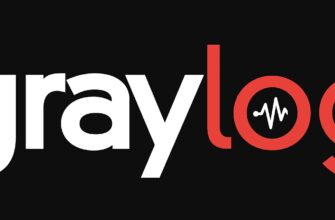В этом руководстве мы покажем вам, как установить FireBird на Ubuntu 20.04 LTS. Для тех из вас, кто не знал, Firebird — это реляционная база данных, предлагающая множество стандартных функций ANSI SQL, которые работают на Linux, Windows и различных платформах Unix. Firebird поддерживает прикладные программы и триггеры, а также многие стандартные функции ANSI SQL. Его конструкция с несколькими поколениями позволяет одновременно выполнять операции OLTP (онлайн-обработка транзакций) и OLAP (онлайн-аналитическая обработка).
В этой статье предполагается, что у вас есть хотя бы базовые знания Linux, вы знаете, как использовать оболочку, и, что наиболее важно, вы размещаете свой сайт на собственном VPS. Установка довольно проста и предполагает, что вы работаете с учетной записью root, в противном случае вам может потребоваться добавить ‘ sudo‘ к командам для получения привилегий root. Я покажу вам пошаговую установку базы данных FireBird на Ubuntu 20.04 (Focal Fossa). Вы можете следовать тем же инструкциям для Ubuntu 18.04, 16.04 и любого другого дистрибутива на основе Debian, например Linux Mint.
Шаг 1. Обновляем систему
$ sudo apt update
$ sudo apt upgradeШаг 2. Установливаем FireBird
По умолчанию FireBird доступен в репозитории Ubuntu по умолчанию. Выполните следующую команду, чтобы установить его:
$ sudo dpkg-reconfigure firebird3.0-serverВо время установки вам будет предложено установить пароль базы данных Firebird, как показано ниже:
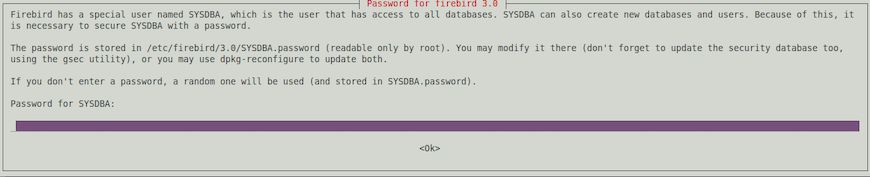
После установки Firebird в вашей системе выполните следующую команду, чтобы обновить базу данных безопасности:
$ sudo dpkg-reconfigure firebird3.0-serverШаг 3. Настройка базы данных FireBird.
Firebird может хранить и получать доступ к вашим базам данных из любого места в стиле SQLite, но также может ограничивать их местоположение. Выполните следующую команду для редактирования :firebird.conf
$ sudo nano /etc/firebird/3.0/firebird.confДобавьте следующие файлы:
Database Paths/Directories#
# DatabaseAccess may be None, Full or Restrict. If you choose Restrict,
# provide ';'-separated trees list, where database files are stored.
# Relative paths are treated relative to the root directory of Firebird.
# Default value 'Full' gives full access to all files on your site.
# To specify access to specific trees, enum all required paths
# (for Windows this may be something like 'C:\DataBase;D:\Mirror',
# for unix - '/db;/mnt/mirrordb'). If you choose 'None', then only
# databases listed in databases.conf can be attached.
#
# Note: simple quotation marks shown above should *NOT* be used when
# specifying values and directory path names. Examples:
##Uncomment #DatabaseAccess = Full below by removing ## DatabaseAccess = None
# DatabaseAccess = Restrict C:\DataBase
# DatabaseAccess = Restrict C:\DataBase;D:\Mirror
# DatabaseAccess = Restrict /db
# DatabaseAccess = Restrict /db;/mnt/mirrordbDatabaseAccess = FullСохраните изменения и закройте файл. Затем, чтобы применить изменения, просто перезапустите службу:
$ sudo systemctl restart firebird3.0
$ sudo systemctl enable firebird3.0Шаг 4. Создание баз данных FireBird.
Сначала войдите в базу данных Firebird, используя следующую команду:
$ sudo isql-fbПриступаем к созданию новой базы данных со следующим синтаксисом:
$ CREATE DATABASE ['database_path.fdb'] USER ['user'] PASSWORD ['your-password'];Затем создайте базу данных « testdb» с пользователем « » и паролем « »:computerfreaks-userYour-Strong-Password
$ CREATE DATABASE '/home/godet/Documents/testdb.fdb' USER 'computerfreaks-user' PASSWORD 'Your-Strong-Password';После этого подключение к созданной базе данных:
SQL> CONNECT '/home/frank/Documents/testdb.fdb' USER 'computerfreaks-user' PASSWORD 'Your-Strong-Password';
Commit current transaction (y/n)?y
Committing.
Database: '/home/godet/Documents/testdb.fdb', User: computerfreaks-userВывод
Мы успешно установили FireBird. Для получения дополнительной помощи или полезной информации мы рекомендуем вам посетить официальный сайт FireBird .